如何正确的使用 Chromecast+Tutorial?
Posted Proudly
tags:
篇首语:本文由小常识网(cha138.com)小编为大家整理,主要介绍了如何正确的使用 Chromecast+Tutorial?相关的知识,希望对你有一定的参考价值。
Chromecast 运行简化了的 Chrome 操作系统,可以插在电视 HDMI 接口上。
在同一 WiFi 环境下,用户通过 Chromecast 能将手机或平板上播放的 Youtube 视频推送到电视上。
国内而言简单来说整个系统由 Chromecast 硬件 + 环境 + PC/android/ios 设备+电视组成,投射内容可以是 YouTube 内容,手机桌面/电脑桌面,以及包含但不限于支持 Cast 的影视图书照片游戏应用。
准备:
1.电视/投影仪
2.Chromecast 1代/2代/3代
3.搭载SS路由器
这套投射设备的核心还是路由器,可以把 Chromecast 接入的路由器作为二级路由,具体设置方法。
以下如不打算使用两个路由器,则二级路由所有操作都直接在准备的一个路由器上执行。
第一步,一级路由拨号上网或者光纤接入,拿出二级路由,刷Openwrt/华硕/老毛子或者任何能挂上SS的固件,只要路由器能够刷能挂都可以。
第二步,将二级路由的网关修改一下,不能与一级路由的网关相同,比如一级路由是 192.168.10.1 那么就需要将二级路由修改成 192.168.xx.x,修改方法,官方的 OpenWrt 应该可以直接进入路由器修改界面修改,有些路由器需要用Putty进行命令行修改。( CMD 命令)
CMD命令进入Putty,Windows+R调出CMD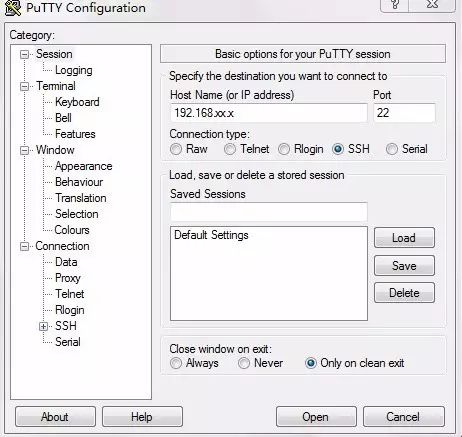
输入路由器IP,点击打开
如果只有一个路由器,则不需要修改(此步骤直接跳过),如何是光纤直接接入,光猫的IP不能和路由器相同,如果相同,那么就同样执行以下操作进行修改。
OpenWrt下:
vi /etc/config/network
按 i 进入编辑,移动光标,修改 IP , esc 退出编辑,输入“:wq ” +回车保存并退出。(右键粘贴)
然后输入
/etc/init.d/network restart
重启路由器
第三步,挂上 $$,接入到一级路由,二级路由用WIFI测试能不能爬出去,能,就进行下一步。
第四步,由于 Chromecast 设备DNS是直接找 8.8.8.8 解析,即使局域网爬了出去,解析会被 DNS 污染。油管还是投射不了,所以需要把 Chromecast 端口数据劫持到本解析。
操作:
以root身份登录路由器,执行以下命令:
/etc/firewall.user
iptables -t nat -A PREROUTING -s 192.168.1.1/24 -p udp --dport 53 -j DNAT --to 192.168.1.1
iptables -t nat -A PREROUTING -s 192.168.1.1/24 -p tcp --dport 53 -j DNAT --to 192.168.1.1
其中 192.168.1.1 全部改为自己爬出去的路由器IP。
第五步,将 Chromecast 与电视机 HDMI 连接后,与 Android 设备/PC/IOS任何被操控的设备于同一局域网环境下,Chromecast 会自动接入当前设备的无线路径。在浏览器输入 chromecastcom/setup 进行设置,现在可能需要下载Google Home APP。初次接入需要对 Chromecast 进行升级,时间大概两到三分钟。
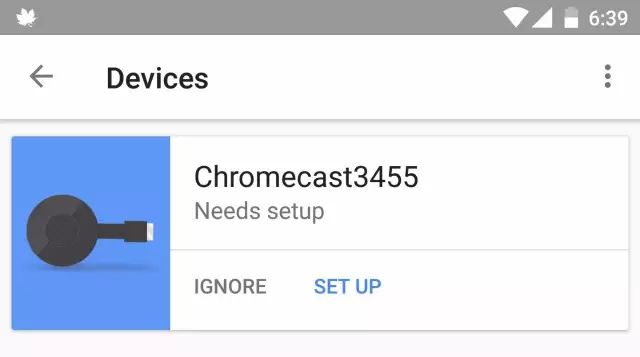
Chromecast设置
第五步,投射。

YouTube 投射可以开启字幕,投射流畅清晰,二代支持 HD,最新的 Chromecast ultra 支持4K,不过价格也感人。在手机端进行游戏也几乎没有延迟(测试游戏为EA的赛车类 Need For Speed No Limits)

新注册的Chromecast会赠送3个月HBO会员,前提是绑定信用卡。
PC 端需要安装 Chrome 浏览器 Cast 插件,很方便快捷,投射速度快,效果好,同时还支持投射整个 PC 桌面。
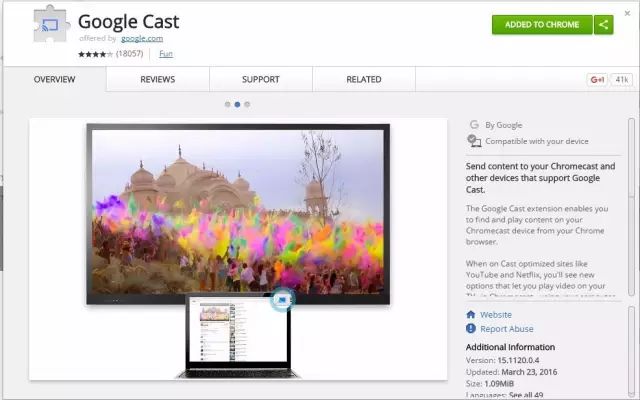
选择投射页面,下拉三角可选择投射桌面。
补充:
增加一条root身份下转移DNS解析请求的命令行
/etc/firewall.user
iptables -I PREROUTING -t nat -p udp -d 8.8.4.4 --dport 53 -j REDIRECT --to-ports 53
iptables -I PREROUTING -t nat -p udp -d 8.8.8.8 --dport 53 -j REDIRECT --to-ports 53
以上是关于如何正确的使用 Chromecast+Tutorial?的主要内容,如果未能解决你的问题,请参考以下文章
Chromecast - 如何使用 android 为视频添加字幕
Chromecast 不再读取 AES-128 加密的 HLS 流?